Sblocca l'ID Apple, rimuovi la password dello schermo, ignora il tempo di screem.
- Sblocca ID Apple
- Bypass Blocco attivazione iCloud
- Strumento di sblocco di Doulci iCloud
- Factory Sblocca iPhone
- Bypass Passcode per iPhone
- Reimposta il passcode dell'iPhone
- Sblocca ID Apple
- Sblocca iPhone 8 / 8Plus
- Rimozione blocco iCloud
- iCloud Sblocco Deluxe
- Blocca schermo iPhone
- Sblocca iPad
- Sblocca iPhone SE
- Sblocca iPhone Tmobile
- Rimuovi la password dell'ID Apple
Trova la password dell'ID Apple dimenticata su Windows / Mac / iPhone / iPad
 aggiornato da Lisa Ou / 02 marzo 2021 16:30
aggiornato da Lisa Ou / 02 marzo 2021 16:30Se non ricordi quale sia la password del tuo ID Apple, sei bloccato fuori da tutti i servizi Apple. Per accedere nuovamente al tuo account Apple, faresti meglio a ritrovare prima la password dell'ID Apple dimenticata. Oppure puoi utilizzare strumenti di terze parti per recuperare e reimpostare la password dell'ID Apple senza rispondere alle domande di sicurezza.

Da questo articolo, puoi ottenere modi semplici per trovare la password dell'ID Apple sul tuo telefono o computer. Non è richiesto alcun background tecnico. Puoi rimuovere e bypassare Blocco attivazione iCloud da solo facilmente e rapidamente.

Elenco delle guide
1. Il modo migliore per trovare la password dell'ID Apple dimenticata su Windows e Mac
Puoi effettivamente ripristinare la password dell'ID Apple con Ho dimenticato e iCloud. Ma se hai dimenticato sia l'ID Apple che la password, faresti meglio a usare FoneLab iOS Unlocker. Lo strumento di rimozione dell'account ID Apple può rimuovere il vecchio account ID Apple e creare un nuovo account ID Apple. Puoi rimuovere l'ID Apple e la password precedenti senza fornire alcuna informazione personale. Dopo aver inserito la password della schermata di blocco, puoi scoprire e reimpostare direttamente la password dell'ID Apple dimenticata.
- Rimuovi e modifica l'ID Apple e la password senza fornire il tuo indirizzo email, domande di sicurezza e altre informazioni correlate.
- Ignora lo schermo bloccato del blocco di attivazione di iCloud e rimuovi direttamente il tuo vecchio ID Apple.
- Supporta completamente gli ultimi iPhone 15/14/13/12/11/XS/XR/X/8/7/SE/6s/6, ecc. con iOS 17 e versioni precedenti.
- Compatibile con Windows 11/10/8.1/8/7/XP/Vista e Mac OS X 10.7 o versioni successive (incluso macOS 10.15 Catalina).
- Sicuro, pulito e facile da usare per principianti ed esperti.
FoneLab ti aiuta a sbloccare lo schermo dell'iPhone, rimuove l'ID Apple o la sua password, rimuove il tempo dello schermo o il passcode di restrizione in secondi.
- Ti aiuta a sbloccare lo schermo dell'iPhone.
- Rimuove l'ID Apple o la sua password.
- Rimuovi il tempo sullo schermo o il codice di restrizione in secondi.
Passo 1 Scarica, installa e avvia FoneLab iOS Unlocker gratuitamente. Collega il tuo dispositivo iOS a questo computer con un cavo USB lampo. Scegli Rimuovi ID Apple sullo schermo del display.

Passo 2 Tocca Trust sul tuo iPhone o iPad. Immettere la password della schermata di blocco. Ora puoi fare clic su Start nella schermata Rimuovi ID Apple. Il dispositivo di rimozione dell'ID Apple può rimuovere completamente l'ID Apple e la password dal tuo iPhone.

Passo 3 Se hai già abilitato Trova il mio iPhone, segui la procedura guidata su schermo per resettare tutte le impostazioni. Non disconnettere il tuo iPhone fino al completamento del processo di rimozione della password dell'ID Apple.

Nota: non cancellare tutti i contenuti e le impostazioni, né aggiornare o archiviare iPhone con iTunes. Altrimenti, il tuo iPhone potrebbe essere collegato all'ID Apple precedente e persino essere bloccato.
2. Come trovare la password dell'ID Apple su iPhone e iPad
Se non ci sono computer in giro, puoi trovare e recuperare la password dell'ID Apple anche sul tuo iDevice. Puoi visitare appleid.apple.com o iforogot.apple.com per sbloccare l'ID Apple senza fili. Più tardi, puoi cambia la password dell'ID Apple facilmente su Impostazioni iPhone.
Passo 1 Scegli Hai dimenticato l'ID Apple o la password sul sito web di Appleid. Oppure puoi ottenere la pagina dell'account ID Apple anche da iforgot.
Passo 2 Inserisci le informazioni del tuo account ID Apple. Scegliere Continua andare avanti.
Passo 3 Verifica la tua data di nascita. Scegli il metodo di reimpostazione della password dell'ID Apple tra Ricevere un'email ed Rispondere alle domande di sicurezza.
Passo 4 Ricevi il link per reimpostare la password dell'ID Apple dal tuo indirizzo email associato. Oppure puoi rispondere alle domande di sicurezza visualizzate e reimpostare manualmente la password dell'ID Apple.
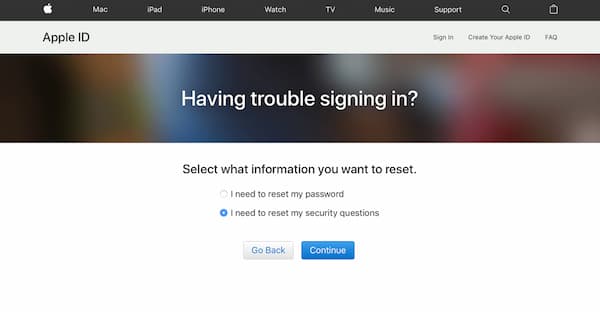
3. Domande frequenti su come trovare la password dell'ID Apple
Riesci a trovare la password dell'ID Apple senza cambiarla?
Sì. Puoi rispondere alle domande di sicurezza o fornire l'indirizzo email specifico associato al tuo ID Apple. Questo è il modo ufficiale per trovare l'ID Apple smarrito senza cambiarlo.
Cosa fare se hai dimenticato sia l'ID Apple che la password?
Se acquisti un iPhone di seconda mano ma non riesci a contattare il proprietario precedente, puoi eseguire FoneLab iOS Unlocker per rimuovere completamente l'account ID Apple esistente dal tuo dispositivo iOS.
Dove trovare la pagina dell'account ID Apple?
Fai clic sull'icona Apple sul tuo computer Mac. Scegli Preferenze di Sistema dal suo elenco a discesa. Seleziona il tuo account iCloud dalla barra laterale. Puoi ottenere le tue informazioni di accesso a iCloud di Apple. Oppure puoi andare su App Store e scegliere Visualizza il mio account dall'elenco a discesa Store.
È disponibile il recupero dell'account Apple?
Se non puoi fornire sufficienti informazioni sull'account ID Apple per la reimpostazione della password dell'ID Apple, puoi rivolgerti al recupero dell'account Apple per assistenza. Tuttavia, sono necessari diversi giorni o anche di più per reimpostare la password dell'ID Apple per motivi di sicurezza.
Riesci a trovare la password del tuo ID Apple su un altro dispositivo Apple iOS?
SÌ. Puoi reimpostare la password del tuo ID Apple sull'iPhone del tuo amico o familiare. Scarica l'app di supporto Apple su questo dispositivo iOS. Scegli Password e sicurezza in Argomento. Tocca Reimposta password ID Apple seguito da Inizia. Successivamente, scegli Un ID Apple diverso. Inserisci l'attuale ID Apple che usi. Tocca Avanti e segui le istruzioni sullo schermo per trovare la password dell'ID Apple dimenticata. Per quanto riguarda gli utenti iOS 9/10/11/12, puoi invece utilizzare l'app Trova il mio iPhone.
Conclusione
Questo è tutto per trovare la password dell'ID Apple sui tuoi dispositivi Apple Mac OS X e iOS. Va bene se hai dimenticato la password del tuo ID Apple, puoi comunque sbloccare il tuo account ID Apple senza una password con successo. Per eliminare la verifica in due passaggi, le domande di sicurezza e l'e-mail associata, puoi eseguire FoneLab iOS Unlocker per trovare e reimpostare la password dell'ID Apple. Se hai ancora domande sulla rimozione della password dell'ID Apple, non esitare a contattarci.
FoneLab ti aiuta a sbloccare lo schermo dell'iPhone, rimuove l'ID Apple o la sua password, rimuove il tempo dello schermo o il passcode di restrizione in secondi.
- Ti aiuta a sbloccare lo schermo dell'iPhone.
- Rimuove l'ID Apple o la sua password.
- Rimuovi il tempo sullo schermo o il codice di restrizione in secondi.
